Google Meet 카메라가 작동하지 않는 이유와 해결 방법
Google Meet 통화를 하다가 카메라가 작동하지 않는 걸 발견한 적이 있으신가요? 수업 발표든 업무 회의든, 카메라가 작동하지 않으면 정말 골치 아픈 일이 될 수 있습니다. 이런 문제를 겪고 계신 분이 여러분뿐이 아니라는 것을 알고 계셨나요? 브라우저 설정, 권한 문제, 심지어 손상된 비디오 파일 등 다양한 이유로 자주 발생하는 문제입니다.
이 글에서는 Google Meet 카메라가 작동하지 않는 일반적인 이유와 간단한 해결 방법을 살펴보겠습니다. 시작해 볼까요!
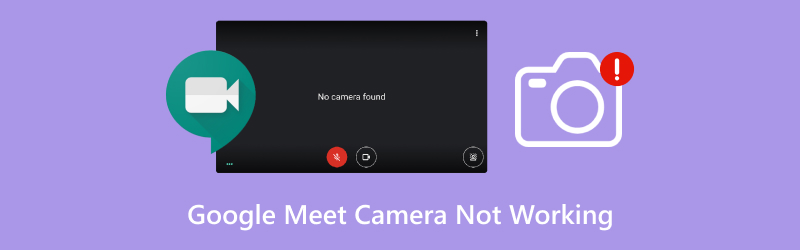
- 가이드 목록
- 1. Google Meet 카메라가 작동하지 않는 이유는 무엇입니까?
- 2. Google Meet 카메라가 작동하지 않는 문제를 해결하는 방법
- 3. Google Meet 비디오가 열리지 않는 문제를 해결하는 방법
- 4. 자주 묻는 질문
1. Google Meet 카메라가 작동하지 않는 이유는 무엇입니까?
해결책을 찾기 전에, 카메라가 작동하지 않는 이유를 먼저 파악하는 것이 좋습니다. 몇 가지 가능한 원인은 다음과 같습니다.
• 카메라 권한: Google Meet에서 카메라 접근 권한이 필요합니다. 권한이 부여되지 않으면 카메라가 켜지지 않습니다.
• 오래된 브라우저: 오래된 브라우저는 Google Meet의 비디오 기능과 호환되지 않을 수 있습니다.
• 잘못된 웹캠 드라이버: 때로는 웹캠 드라이버에 문제가 있을 수 있으며, 이를 업데이트해야 할 수도 있습니다.
• 캐시 문제: 브라우저는 캐시에 임시 파일을 저장하는데, 이로 인해 Google Meet 기능이 방해받을 수 있습니다.
• 카메라를 사용하는 다른 앱: 다른 앱이 카메라를 사용하는 경우 Google Meet에서 액세스할 수 없습니다. Google Meet 녹화 파일.
2. Google Meet 카메라가 작동하지 않는 문제를 해결하는 방법
카메라에 대한 액세스 권한 부여
카메라 문제 해결의 첫 번째 단계는 Google Meet에서 카메라 사용 권한이 있는지 확인하는 것입니다. 카메라 접근 권한을 확인하고 부여하는 방법은 다음과 같습니다.
1. Google Meet에서:
회의에 참여하면 카메라와 마이크 사용 권한을 요청하는 팝업이 나타납니다. '허용'을 꼭 클릭하세요.
2. Chrome에서:
• Chrome의 오른쪽 상단에 있는 세 개의 점을 클릭하고 선택하세요. 설정.
• 아래로 스크롤하여 선택하세요 개인정보 보호 및 보안 옵션.
• 클릭 사이트 설정 아래로 스크롤하여 찾으세요 콘텐츠.
• 아래에 카메라, 확실하게 하다 구글 미트 나열되어 있고 '허용'으로 설정되어 있습니다.
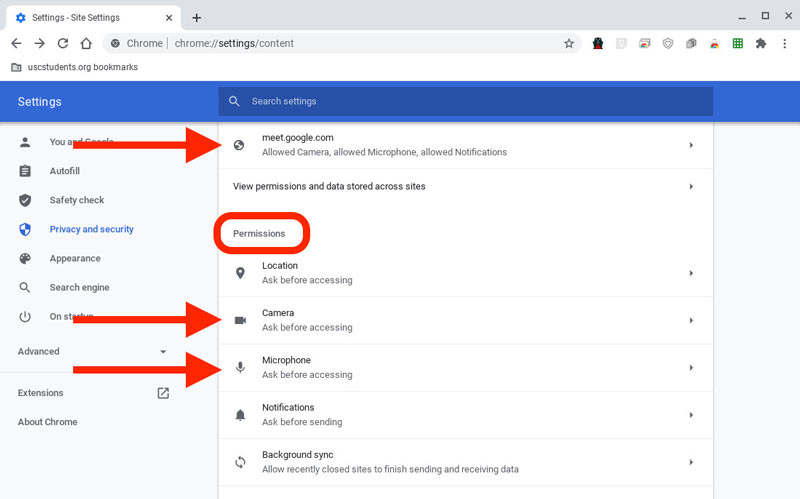
3. 다른 브라우저에서: 각 브라우저에는 사이트 권한을 관리하는 유사한 프로세스가 있으므로 Google Meet에서 카메라 권한이 활성화되어 있는지 확인하세요.
업데이트 확인
때로는 브라우저가 오래된 것만큼 간단한 문제일 수도 있습니다. 브라우저를 확인하고 업데이트하는 방법은 다음과 같습니다.
1. 구글 크롬:
• Chrome 오른쪽 상단에 있는 세 개의 점을 클릭하세요.
• 이동 돕다 > Google Chrome 정보.
• Chrome은 자동으로 업데이트를 찾아 사용 가능한 업데이트를 설치합니다.

2. 기타 브라우저: 다른 브라우저(Edge, Firefox 등)에서도 비슷한 과정을 거쳐 업데이트를 확인하세요.
Google Meet 카메라가 작동하지 않거나 Google 비디오 녹화 파일이 작동하지 않는 등 비디오가 작동하지 않는 문제는 종종 오래된 브라우저에서 발생하는 경우가 많습니다. YouTube Shorts가 작동하지 않습니다, 등등. 따라서 브라우저를 최신 상태로 유지하는 것이 좋은 선택입니다.
웹캠 드라이버 업데이트
웹캠 드라이버가 오래되었거나 손상되면 Google Meet에서 카메라가 작동하지 않을 수 있습니다. 드라이버를 업데이트하는 방법은 다음과 같습니다.
1. Windows의 경우:
• 누르세요 윈도우 키 + X 그리고 선택 기기 관리자.
• 찾다 영상 장치그런 다음 카메라를 마우스 오른쪽 버튼으로 클릭하고 선택하세요. 드라이버 업데이트.
• 선택하다 업데이트된 드라이버 소프트웨어를 자동으로 검색합니다..
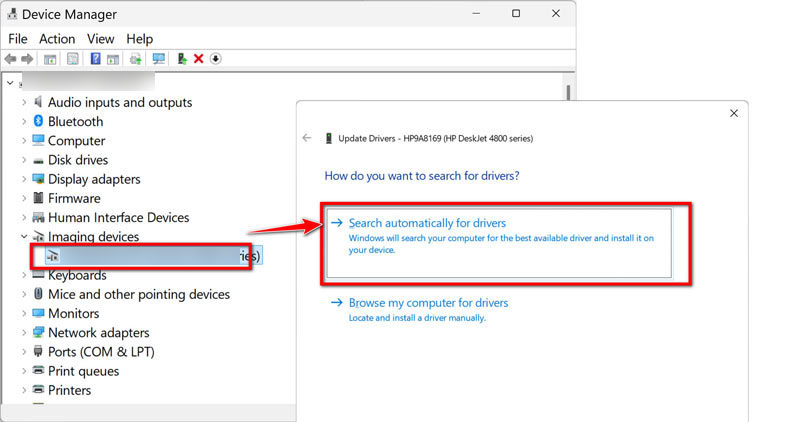
2. Mac의 경우:
웹캠 드라이버는 일반적으로 macOS 업데이트와 함께 업데이트됩니다. 시스템 환경설정 > 소프트웨어 업데이트 사용 가능한 업데이트가 있는지 확인하세요.
브라우저 캐시를 지우세요
브라우저는 임시 파일과 데이터를 캐시에 저장하는데, 이는 Google Meet 사용에 방해가 될 수 있습니다. 캐시를 지우는 방법은 다음과 같습니다.
1. Chrome에서:
• 오른쪽 상단 모서리에 있는 세 개의 점을 클릭하세요.
• 이동 더 많은 도구 > 지우기 브라우징 데이터.
• 선택하다 캐시된 이미지 및 파일 그리고 시간 범위를 선택하세요(예: 모든 시간).
• 클릭 데이터 지우기.

2. 다른 브라우저에서
각 브라우저에는 캐시를 지우는 유사한 옵션이 있으므로, 자신의 브라우저에 맞는 단계를 따르면 됩니다.
3. Google Meet 비디오가 열리지 않는 문제를 해결하는 방법
때로는 카메라를 수리한 후에도 Google Meet에서 동영상이 열리지 않을 수 있습니다. 공유하려는 동영상 파일이 손상된 경우 발생할 수 있습니다. 다행히 다음과 같은 도구가 있습니다. ArkThinker 비디오 수리 손상된 비디오 파일을 복구하는 데 도움이 될 수 있습니다.
ArkThinker 비디오 복구는 손상된 비디오 파일을 복구하여 다시 재생할 수 있도록 해주는 훌륭한 도구입니다. MP4, MOV, AVI 등 다양한 형식을 지원합니다. Google Meet 녹화 영상에 오류가 있거나, 멈췄거나, 열리지 않더라도 ArkThinker를 사용하면 다시 정상적으로 작동하도록 할 수 있습니다.
흐릿한 영상, 싱크 안 맞는 오디오, 재생 불가능한 Google Meet 영상 파일 등의 문제를 해결할 수 있습니다. MP4, MOV, AVI, MKV 등 일반적인 영상 형식을 지원하며, 간편한 인터페이스와 단계별 안내를 통해 영상을 복구할 수 있습니다.
이제 이 도구를 사용하여 손상되었거나 재생할 수 없는 Google Meet 비디오를 수정하는 방법을 알아보겠습니다.
먼저, 다음 버튼을 클릭하여 ArkThinker Video Repair를 컴퓨터에 다운로드하고 설치하세요.
프로그램을 열고 클릭하세요 파일 추가 손상된 비디오를 업로드하려면 이 도구에 샘플 비디오를 추가해야 합니다. 또한, 이 도구에 샘플 비디오를 추가하려면 재생 불가능한 비디오 파일과 동일한 코덱 및 형식을 가진 Google Meet 녹화 파일에서 가져온 샘플 비디오가 필요합니다.

딸깍 하는 소리 수리하다 ArkThinker가 손상된 파일을 자동으로 복구하도록 합니다. 비디오 크기에 따라 몇 분 정도 걸릴 수 있습니다.

Google Meet 영상이 수정되면 확인해 보세요. 모든 것이 정상이면 구하다 복구된 Google Meet 비디오를 컴퓨터에 저장합니다.

개인적으로 저는 Google Meet에서 열리지 않는 손상된 동영상을 수정하기 위해 ArkThinker Video Repair를 두 번 사용해 봤습니다. 사용자 친화적인 점이 정말 마음에 들어요. 몇 번의 클릭만으로 동영상을 다시 볼 수 있었거든요. 가장 좋은 점은 저장하기 전에 수정된 동영상을 미리 볼 수 있어서 모든 것이 제대로 작동하는지 확인할 수 있다는 것입니다. 다만, 용량이 큰 동영상 파일의 경우 복구 시간이 조금 더 걸릴 수 있지만, 전반적으로 믿을 수 있는 도구입니다.
4. 자주 묻는 질문
Google Meet에서 내 카메라가 작동하지 않는 이유는 무엇인가요?
가장 흔한 원인으로는 카메라 권한 문제, 오래된 브라우저, 웹캠 드라이버 오류, 또는 카메라를 사용하는 다른 애플리케이션 등이 있습니다. Google Meet이 카메라에 액세스할 수 있는지 확인하고 업데이트를 확인하세요.
Google Meet에서 내 카메라를 사용하도록 허용하려면 어떻게 해야 하나요?
회의에 참여하면 카메라 접근 권한을 요청하는 팝업이 표시됩니다. '허용'을 클릭하세요. 이 메시지가 표시되지 않으면 브라우저 설정으로 이동하여 카메라 권한을 수동으로 활성화하세요.
모든 것을 업데이트한 후에도 카메라가 작동하지 않으면 어떻게 해야 하나요?
브라우저 캐시를 지우거나, 웹캠 드라이버를 업데이트하거나, 컴퓨터를 다시 시작해 보세요. 문제가 지속되면 웹캠 드라이버를 다시 설치하는 것이 좋습니다.
ArkThinker Video Repair로 모든 비디오 파일 문제를 해결할 수 있나요?
ArkThinker 비디오 복구는 재생 오류나 재생 불가 등 비디오 파일의 손상을 복구하는 데 매우 효과적입니다. 하지만 심하게 손상된 파일에는 효과가 없을 수 있습니다.
결론
Google Meet 카메라 문제는 답답할 수 있지만, 다행히 대부분의 경우 쉽게 해결할 수 있습니다. 카메라 권한을 설정하고, 브라우저와 드라이버를 최신 상태로 유지하고, 캐시를 삭제하면 금방 회의에 복귀할 수 있습니다. 손상된 비디오 파일과 관련된 문제인 경우, ArkThinker Video Repair를 사용하면 비디오를 정상 작동 상태로 복원할 수 있습니다. 기술적인 문제는 누구에게나 발생할 수 있지만, 조금만 인내심을 가지면 문제를 해결하고 다음 화상 통화를 준비할 수 있습니다!
이 게시물에 대해 어떻게 생각하시나요? 이 게시물을 평가하려면 클릭하세요.
훌륭한
평가: 4.8 / 5 (기준 418 투표)
관련 기사
- 영상을 편집하다
- 3가지 방법으로 짧은 동영상을 더 길게 만드는 방법
- iPhone, iPad, Android 휴대폰 및 컴퓨터에서 비디오 반복
- 무료 비디오 편집 소프트웨어 – 7가지 최고의 무료 비디오 편집기 앱
- TikTok 워터마크를 제거하는 3 TikTok 워터마크 제거 앱
- 비디오 필터 – 비디오 2024에 필터를 추가하고 적용하는 방법
- 비디오 속도를 늦추고 슬로우 모션 비디오를 만드는 방법 2024
- 2024년 최고의 영화 트리머 3개를 사용하여 대용량 비디오 파일을 분할하세요
- 다른 장치에서 비디오에 워터마크를 추가하는 방법 2024
- 2024년 비디오 파일 크기를 줄이는 최고의 MP4 압축기 5가지
- Snapchat 2024에서 비디오 속도를 늦추는 방법에 대한 자세한 가이드


